3 hatékony megoldás az MXF-fájlok egyesítésére/egyesítésére
Észreveheti, hogy a Canon vagy Sony kamerával végzett hosszú videózás után a rögzített videót több klipként menti a rendszer. Mivel sok videokamera rendelkezik fájlméret-korlátozással a rögzített MXF videóhoz. Szóval ez elég gyakori igény, amit szeretsz egyesítse az MXF fájlokat.
Hasznos, különösen ingyenes videós asztalos programot keres egyesítse az MXF fájlokat?

Figyelembe véve az Ön igényeit, ez a bejegyzés 3 egyszerű módszert mutat be, amelyek segítségével két vagy több MXF-fájlt kombinálhat a kiváló videóminőség megőrzése mellett. Használhatja kedvencét MXF egyesülés eszköz az MXF videó és hang összekapcsolásához.
Ezt tudnia kell; a legtöbb online videó egyesítő vagy szerkesztő eszköz elsősorban kis fájlok szerkesztésére szolgál. A fájlméret korlátozása mellett a feltöltés és az egyesítés nagyon sokáig tart. Ezt figyelembe véve bemutatjuk a népszerű Ingyenes videó egyesülés MXF fájlok egyesítéséhez. A többi online MXF összevonáshoz képest nincs fájlméret-korlátozása. Ennél is fontosabb, hogy gyors videóösszevonási sebességet biztosíthat.
Ez az ingyenes online MXF összevonás szinte minden videóformátumot támogat, beleértve az MXF-et, MP4-et, MOV-t, AVI-t, FLV-t, MKV-t és még sok mást. Lehetővé teszi, hogy több MXF klipet közvetlenül online csatlakoztasson anélkül, hogy jelentős minőségromlást szenvedne.
Böngészőjében keresse meg ezt az ingyenes online MXF asztalos-webhelyet, és nyissa meg. Kattints a Videó hozzáadása az összevonáshoz gombot, és kövesse az utasításokat egy kis méretű indító ingyenes telepítéséhez az első videókombinációhoz. Ezt követően a felugró ablakon keresztül hozzáadhatja MXF fájljait.

Győződjön meg arról, hogy az összes hozzáadott MXF klipet a megfelelő sorrendben helyezte el. Ezután válassza ki a megfelelő videofelbontást és kimeneti formátumot az egyesített videóhoz. Ezt követően egyszerűen rákattinthat Egyesítés most gombot az MXF-fájlok egyesítéséhez.

Bízhat a Canon XF segédprogram több MXF klip exportálásához és mentéséhez egyetlen fájlként. Csak töltse le ingyenesen a Canon XF Utility programot számítógépére, majd kövesse az alábbi lépéseket az MXF-fájlok egyesítéséhez.
Nyissa meg a Canon honlapját, töltse le és telepítse számítógépére a Canon XF Utility szoftvert. Windows és macOS rendszerrel is kompatibilis. Indítsa el, és csatlakoztassa a kamerát a számítógéphez. Itt is behelyezheti a CF kártyát a számítógépbe, hogy ellenőrizze az összes rögzített MXF fájlt. Válassza ki az egyesíteni kívánt MXF fájlokat.

Most már használhatja az exportálási funkciót több MXF kliphez egybe. Az Exportálás MXF-be ablakban válassza ki a Összes klip egyesítése választási lehetőség. Ebben a lépésben kiválaszthatja az exportálási célt, átnevezheti a fájlt, és testreszabhatja a klipek hangkimeneti jellemzőit. Mindezen műveletek után rákattinthat Export gombot az összes kiválasztott MXF klip egyesítéséhez és egyetlen fájlként való exportálásához.
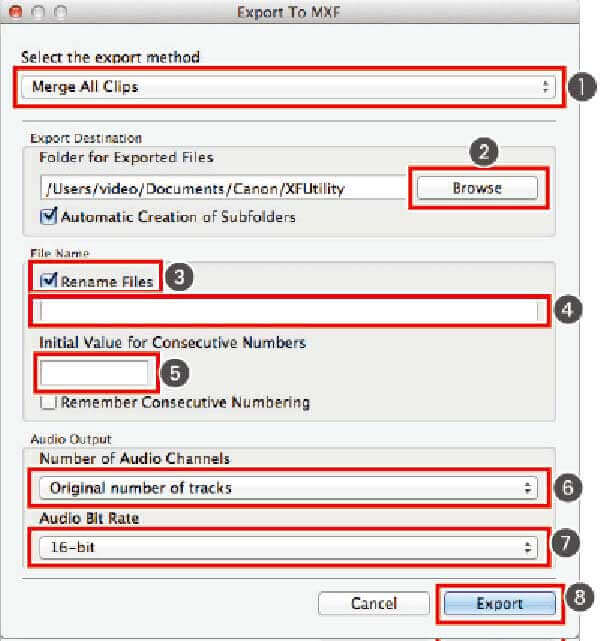
Nagy MXF-videók szerkesztéséhez forduljon a professzionális videószerkesztőhöz, mint pl Video Converter Ultimate. Képes bármilyen MXF-fájlt kombinálni a kép- vagy hangminőség elvesztése nélkül. Számos hasznos szerkesztési funkciót tartalmaz, például egyesítést, kivágást, kivágást, elforgatást és egyebeket.
Ingyenesen töltse le, telepítse és futtassa ezt az MXF összevonási szoftvert a számítógépén. Kattintson Fájlok hozzáadása gombot az MXF fájlok betöltéséhez.

A hozzáadott MXF-fájlokat a program a programban felsorolt sorrendben egyesíti. Könnyen rákattinthat a Mozgás fel/le ikonra, vagy közvetlenül húzza őket az MXF-fájlok megfelelő sorrendbe helyezéséhez. Ezután jelölje be a Egyesítse egy fájlba doboz előtt a Összes konvertálása gomb.

Ez a videó-egyesítő eszköz lehetővé teszi az egyesített fájl exportálását bármilyen videoformátumba, amelyre szüksége van. Kattintson a Mindent konvertálni erre lehetőség a megfelelő kiválasztására. Ezt követően kattintson Összes konvertálása gombot az MXF fájlok egyesítésének megkezdéséhez.

Mint fentebb említettük, számos szerkesztési funkcióval készült. Használhatja őket a hozzáadott videók és egyéni kimeneti effektusok szerkesztéséhez, ahogy tetszik. A fejlett accelerate technológia elfogadásával több nagyfelbontású MXF fájlt is képes gyorsan egyesíteni.
Lejátszhatok és egyesíthetek MXF fájlokat a QuickTime segítségével?
Nem. QuickTime Player nem támogatja az MXF formátumot, és nem tud segíteni az MXF fájlok kombinálásában Mac számítógépen.
Hogyan lehet ingyenesen konvertálni az MXF-et MP4-re?
Az MXF MP4-re való ingyenes konvertálásához használhat néhány népszerű videó konvertert, például Ingyenes online videó konverter. Lehetővé teszi a videó konvertálását MXF-ről MP4-re vagy más videoformátumra, amire szüksége van közvetlenül online.
Meg tudja nyitni a Premiere Pro MXF fájlokat?
Igen, az Adobe Premiere Pro natívan támogatja az MXF formátumot. Szinte az összes digitális fényképezőgéppel, köztük a Canon, a Sony, a Nikon és a Panasonic által rögzített MXF-fájlokat képes megnyitni.
Ebben a bejegyzésben 3 nagyszerű MXF egyesülési programot soroltunk fel, hogy segítsünk egyesítse az MXF fájlokat. Ha több MXF-videót kell egyesítenie egyetlen nagyobb fájlba, támaszkodhat rájuk.
További Olvasás
7 legjobb MP3-MP4 konverter, amelyet nem szabad kihagyni
A legjobb módot keresi MP3 fájlok MP4 formátumba konvertálására? Jó helyen jársz, hiszen itt tanulhatod meg a 7 legjobb eszközt a különféle helyzetekre.”
Hogyan játszhat le Blu-ray filmet Windows PC-n vagy Mac-en? Íme a 10 legjobb ingyenes és fizetős Blu-ray lejátszó szoftver a probléma megoldásához, és kiválaszthatja a megfelelőt.
2 egyszerű módszer a játékmenet rögzítésére Windows 10/8/7 rendszeren
Ez a bejegyzés lépésről lépésre bemutatja a játékmenet rögzítését Windows számítógépen. Rögzíthet játékokat Windows 10/8/7 rendszeren az Xbox Game Bar és a legjobb játékrögzítő szoftver segítségével.
Feliratok hozzáadása MP4 videókhoz részletesen
Most töltött le egy filmet, de nem látja a feliratot? Szeretnél videót közzétenni a közösségi médiában, és feliratokat szeretnél beágyazni a közönséged számára? Ez a cikk bemutatja, hogyan adhat feliratot MP4-hez és más videókhoz.